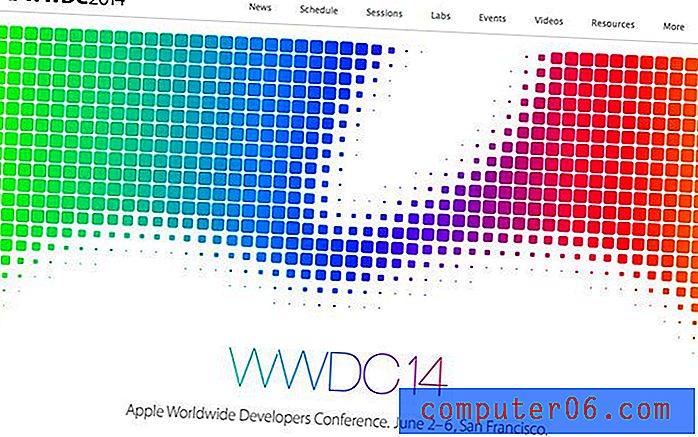Hoe alle tekstopmaak in Word 2010 te wissen
Microsoft Word 2010 heeft veel verschillende opties voor het opmaken van tekst in een document. U kunt de grootte, kleur en het lettertype van uw tekst configureren en er zijn veel verschillende opties voor elke instelling. Hoewel dit geweldig is vanwege het aantal combinaties dat u kunt maken, kan de beschikbaarheid van opties ertoe leiden dat u te veel wijzigingen aanbrengt in de manier waarop uw tekst wordt weergegeven, waardoor deze mogelijk onleesbaar wordt. In dergelijke situaties heeft u mogelijk te veel wijzigingen in uw tekst aangebracht en het handmatig verwijderen ervan kan een tijdrovende bezigheid zijn. Gelukkig bevat Microsoft Word 2010 een functie waarmee u alle tekstopmaak uit uw Word 2010-documenten kunt verwijderen.
Alle opmaak verwijderen uit uw Word 2010-tekst
het is heel gemakkelijk om met maatwerk overboord te gaan wanneer u een document maakt in Word 2010. Dit geldt vooral voor documenten die bedoeld zijn voor weergave, zoals een nieuwsbrief of flyer. Een opmaakkeuze kan het document karakter geven, maar te veel kunnen het nut ervan verminderen, omdat lezers ofwel worden uitgeschakeld door het visuele of gewoon moeite hebben om uw informatie te lezen. Gelukkig kunt u al uw opmaak met één klik op de knop verwijderen, zodat u niet terug hoeft te gaan en uw wijzigingen handmatig ongedaan moet maken.
Stap 1: Begin met het openen van het opgemaakte document in Word 2010.
Stap 2: Gebruik uw muis om alle tekst te selecteren waarvan u de opmaak wilt wissen. U kunt alle tekst in uw document selecteren door ergens op een pagina te klikken en vervolgens op Ctrl + A te drukken om het hele document te selecteren.

Stap 3: klik op het tabblad Home bovenaan het venster.
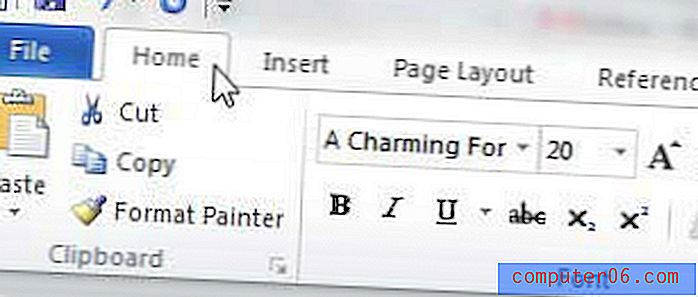
Stap 4: klik op de knop Opmaak wissen in het gedeelte Lettertype van het lint bovenaan het venster.
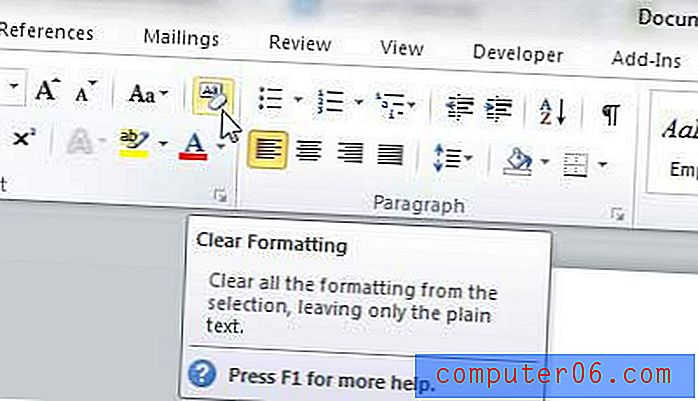
Uw geselecteerde tekst keert nu terug naar de standaard tekststijl voor uw installatie van Word 2010. Als het je niet bevalt hoe je tekst eruitziet met de standaardopmaak, kun je op Ctrl + Z op je toetsenbord drukken om terug te keren naar de opgemaakte tekstoptie.